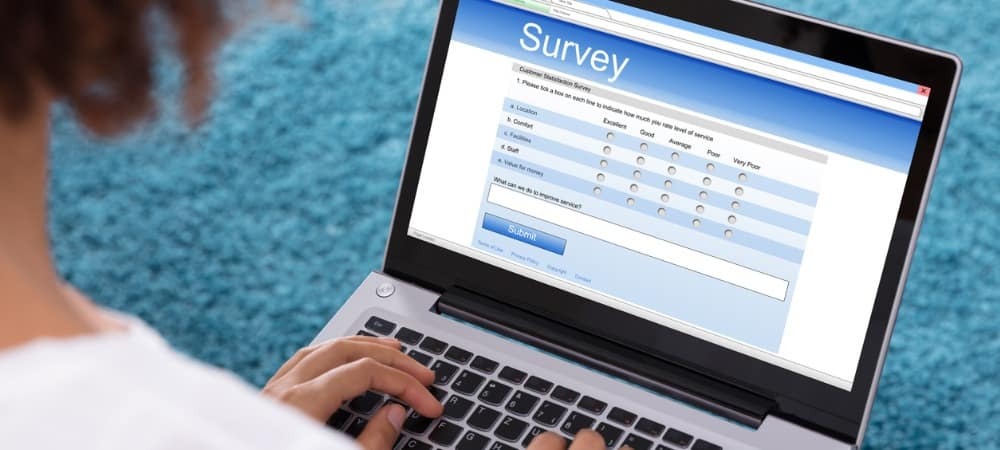Vai savā mārketingā izmantojat Instagram video?
Vai savā mārketingā izmantojat Instagram video?
Vai vēlaties izmantot IGTV, lai piegādātu garāku videoklipu savai Instagram auditorijai?
Šajā rakstā jūs to izdarīsit uzziniet, kas ir Instagram IGTV, un atrodiet padomus, kā šo funkciju izmantot savā mārketingā.
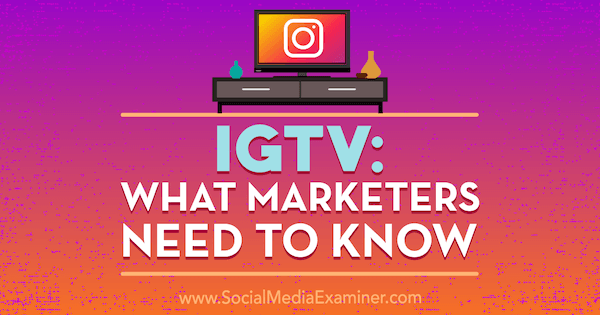
# 1: iestatiet savu IGTV kanālu
Viens no neparastajiem IGTV aspektiem ir tas, ka tas ļoti atbalsta piekļuvi darbvirsmai un funkcionalitāti. Tātad kanālu varat iestatīt, izmantojot mobilo tālruni vai darbvirsmu.
Izveidojiet savu kanālu mobilajā ierīcē
Lai izveidotu oficiālo IGTV kanālu, izmantojot mobilo ierīci, vispirms lejupielādējiet bezmaksas IGTV lietotni (iOS un Android). Lietotne ir atdalīta no Instagram (lai gan IGTV varat piekļūt arī tieši caur Instagram lietotni).
Pēc tā instalēšanas atveriet lietotni IGTV un savienojiet savu Instagram konts.
Pēc tam jums jāiestata savs kanāls. Pieskarieties sava profila fotoattēlam.
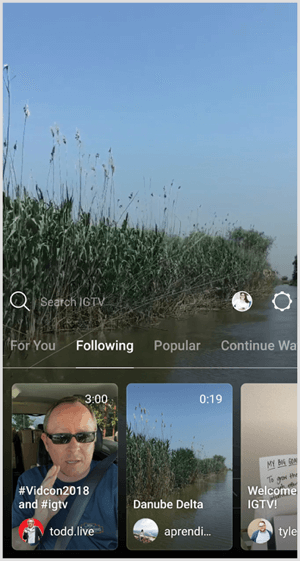
Tad atlasiet opciju Izveidot kanālu no uznirstošās izvēlnes.
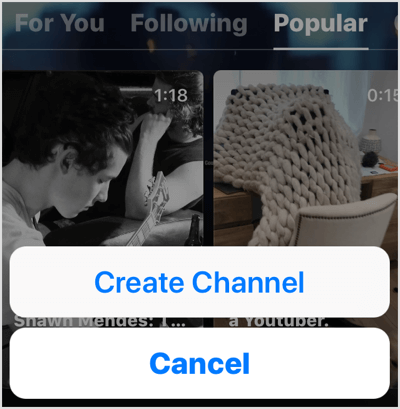
Tagad izpildiet norādījumus, lai iestatītu savu kanālu.
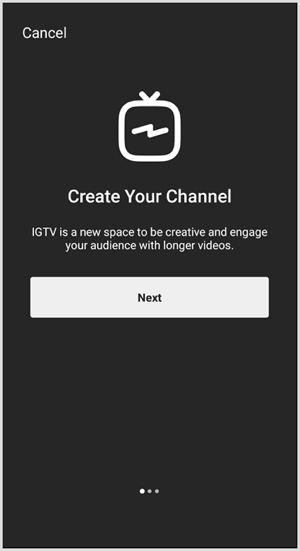
Kad būsit izveidojis savienojumu, jūsu Instagram konta informācija tiks papildināta jūsu kanālā, un jums tiks lūgts augšupielādēt videoklipu.
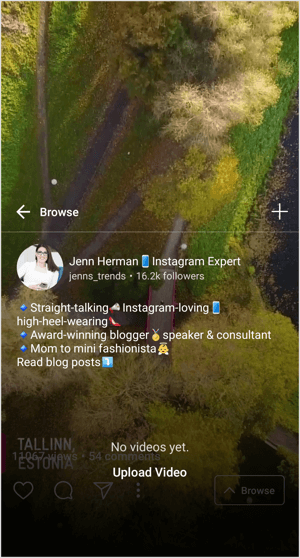
Izveidojiet savu kanālu datorā
Lai iestatītu IGTV kanālu, izmantojot datoru, rīkojieties šādi.
Piesakieties savā Instagram kontā, dodoties uz Instagram.com un pierakstoties ar savu lietotājvārdu un paroli.
Zem biogrāfijas pamanīsit cilnes Ziņas, IGTV un Saglabātās. Atveriet cilni IGTV un noklikšķiniet uz Sākt.
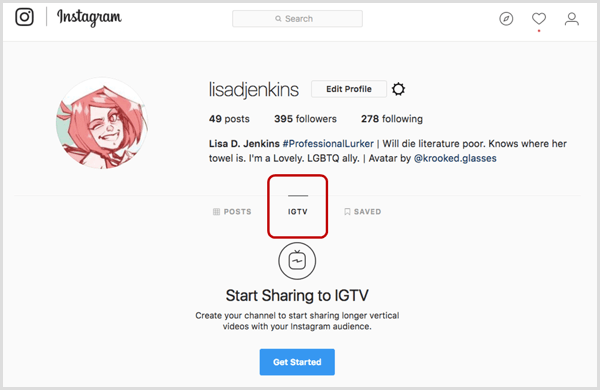
Izpildiet norādījumus un noklikšķiniet uz pogas Izveidot kanālu lai pabeigtu konta iestatīšanu.
# 2: augšupielādējiet videoklipus IGTV
IGTV ir tikai video platforma, un diemžēl jūs nevarat ierakstīt video tieši IGTV lietotnē. Jūs varat tikai augšupielādējiet ārējos video failus savā kanālā.
Video jābūt vertikālā vai portreta režīmā. Ideālā izmēru attiecība ir 9:16, bet tiek atbalstīta arī attiecība, kas ir tikpat tuvu kvadrātveida kā 4: 5. Videoklips neaizpildīs ekrānu, izņemot 9:16. Augšupielādējamo videoklipu skaitam nav ierobežojumu.
Kad esat augšupielādējis videoklipu, to var apskatīt visi jūsu esošie Instagram sekotāji. Jūsu pašreizējie sekotāji automātiski seko jūsu kanālam un var sekot tam, tikai sekojot jūsu Instagram kontam. IGTV arī katram lietotnes lietotājam iesaka vairākus videoklipus, palielinot jūsu izredzes izplatīt savu saturu jauniem sekotājiem, kuriem ir interese par jums līdzīgu saturu.
Augšupielādējiet video, izmantojot mobilo ierīci
Lai augšupielādētu videoklipu IGTV, pieskarieties ikonai + virs biogrāfiskās informācijas. Ritiniet pieejamos videoklipus savā galeriju sarakstā līdz izvēlieties augšupielādējamo videoklipu uz jūsu kanālu.
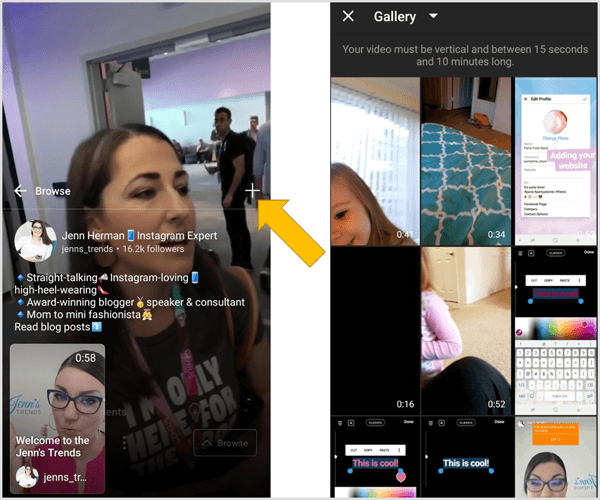
Augšupielādējot videoklipus, izmantojot mobilo ierīci, ir daži ierobežojumi.
- Videoklipiem jābūt vismaz 15 sekundes gariem (tas nozīmē, ka jūs nevarat augšupielādēt atsevišķus videoklipus no saviem Instagram stāstiem).
- Videoklipi nedrīkst pārsniegt 10 minūtes (izņēmumus no šī ierobežojuma skatiet darbvirsmas instrukcijās).
- Instagram Live ierīcē saglabātie videoklipi (pat ja tie ir īsāki par 10 minūtēm) netiek rādīti augšupielādējamo videoklipu galerijā. Risinājums tam ir saglabāt tiešraides video citā ierīces mapē (piemēram, saglabājiet to mapē Google fotoattēli).
Pēc tam, kad esat atlasījis augšupielādējamo videoklipu savā kanālā, rediģēt nosaukumu, aprakstu un vāka attēlu.
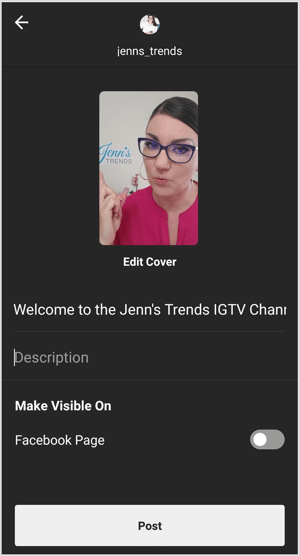
Piešķiriet savam videoklipam aprakstošu nosaukumu, kas ieinteresēs skatītājustāpēc viņi vēlas skatīties. Ņemiet vērā, ka nosaukumi tiek izgriezti no sīktēla ar aptuveni 20–25 rakstzīmēm saglabājiet nosaukumu īsu vai sākumā iekļaujiet aprakstošāko informāciju no jūsu nosaukuma.
Paļaujoties uz mobilo ierīci, videoklipu nosaukumus un aprakstus pēc izlikšanas nevar rediģēt. Esiet piesardzīgs attiecībā uz kļūdām un pirms izlikšanas pārliecinieties, ka visa informācija, kuru vēlaties kopīgot, ir iekļauta. Ja nepieciešams, nosaukumus un aprakstus var rediģēt, izmantojot darbvirsmas vietni.
Lielākā daļa noklusējuma sīktēlu vāka attēlu nav ideāli piemēroti jūsu videoklipam. Lai rediģētu vāka fotoattēlu, atlasiet Rediģēt vāku. No uznirstošā ekrāna augšupielādējiet atsevišķu attēlu vāka fotoattēlam vai izvēlieties jebkuru kadru no videoklipa.
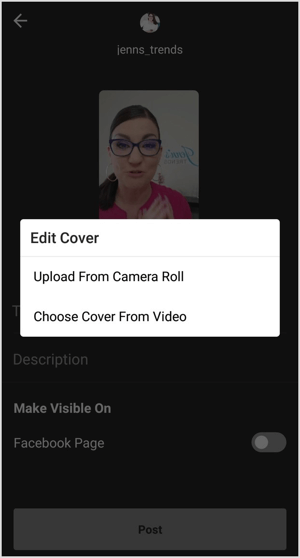
Kad esat pabeidzis rediģēt dažādus videoklipa komponentus, pieskarieties pie Izlikt un videoklips tiks augšupielādēts jūsu IGTV kanālā.
Saņemiet YouTube mārketinga apmācību - tiešsaistē!

Vai vēlaties uzlabot savu iesaistīšanos un pārdošanu pakalpojumā YouTube? Pēc tam pievienojieties plašākajai un labākajai YouTube mārketinga ekspertu pulcēšanās reizei, kad viņi dalās savās pārbaudītajās stratēģijās. Jūs saņemsiet soli pa solim tiešraidē vērstas instrukcijas YouTube stratēģija, video veidošana un YouTube reklāmas. Kļūstiet par sava uzņēmuma un klientu YouTube mārketinga varoni, kad īstenojat stratēģijas, kas gūst pārbaudītus rezultātus. Šis ir tiešsaistes tiešsaistes apmācības pasākums no jūsu draugiem vietnē Social Media Examiner.
SĪKĀKA INFORMĀCIJA SPIED ŠEIT - PĀRDOŠANA BEIGAS 22. SEPTEMBRĪ!Kad esat izveidojis savu pirmo IGTV videoklipu, sava mobilā profila svarīgāko rindā pamanīsit ikonu IGTV. Pieskaroties šai ikonai, ikviens lietotājs tiks novirzīts uz jūsu IGTV kanālu un videoklipu sarakstu.
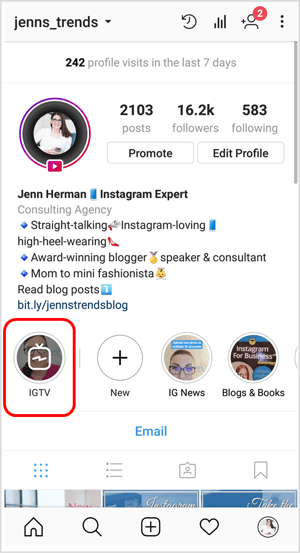
Augšupielādējiet video, izmantojot datoru
Lai augšupielādētu savu pirmo videoklipu IGTV, izmantojot darbvirsmu, velciet un nometiet jebkuru video failu augšupielādes laukā darbvirsmas vietnē.
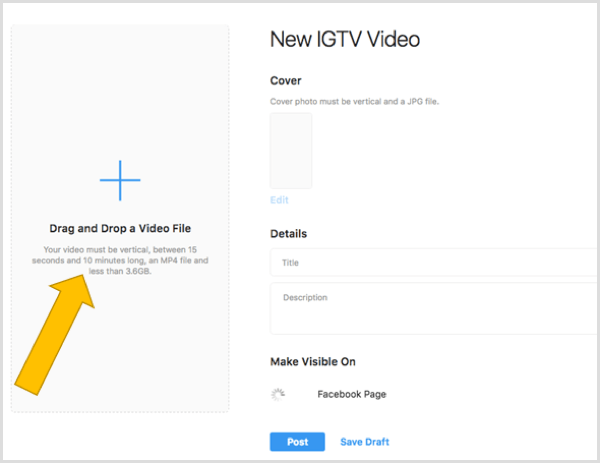
Lielākā daļa kontu ir ierobežoti ar videoklipiem no 15 sekundēm līdz 10 minūtēm (tāpat kā augšupielādējot mobilajās ierīcēs). Kā noteikts Instagram palīdzības centrā, “lielākiem kontiem un pārbaudītiem kontiem” ir iespēja augšupielādēt līdz 60 minūtēm garus videoklipus, ja tie tiek augšupielādēti, izmantojot darbvirsmu. Diemžēl nav definēts, kas ir “lielāks konts”.
Kamēr jūsu videoklips tiek augšupielādēts, varat aizpildiet savu nosaukumu un aprakstu. Pēc videoklipa augšupielādes jūs varat rediģēt vāka fotoattēlu, daudz kas aprakstīts iepriekš mobilo ierīču sadaļā.
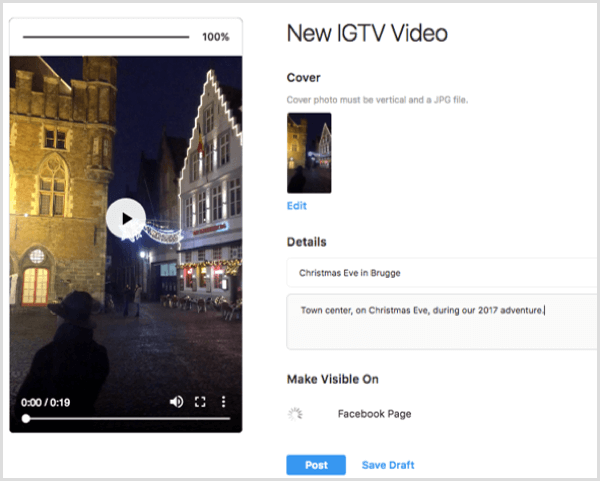
Kad jūsu videoklips ir gatavs augšupielādei, noklikšķiniet uz Izlikt lai to augšupielādētu savā IGTV kanālā. Vai arī jūs varat saglabājiet videoklipu kā melnrakstu nevis uzreiz augšupielādēt to IGTV.
Darbvirsmas vietne arī ļauj jums rediģējiet videoklipu pēc augšupielādes. Lai rediģētu nosaukumu vai aprakstu, skatiet savu videoklipu no sava IGTV kanāla, pieskarieties trīs punktu pogai, un atlasiet Rediģēt video no uznirstošās izvēlnes.
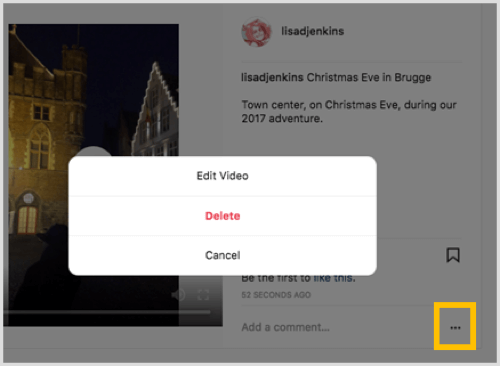
# 3: IGTV video paraugprakse
Instagram mudina lietotājus augšupielādēt unikālu, jaunu saturu IGTV. Prasot, lai videoklipu ilgums nepārsniegtu 15 sekundes, jūs nevarat vienkārši izmantot videoklipu Stāsti video IGTV. Un, pieprasot augšupielādi no ārēja avota, Instagram pieņem, ka šim kanālam esat izveidojis atsevišķu video saturu.
Lai izveidotu efektīvus videoklipus savam IGTV kanālam, šeit ir dažas taktikas, kuras varat izmantot video rediģēšanā un augšupielādē.
Izvairieties no skaļiem ievadiem vai uzmanības novēršanas
Visi IGTV videoklipi tiek skatīti uzreiz. Lietotājiem, visticamāk, ir ieslēgta audio un viņi ir gatavi klausīties jūsu videoklipus.
Atšķirībā no citām platformām, kur ir svarīgi ņemt vērā, ka jūsu videoklipi tiks atskaņoti bez skaņas, jums ir lielāka brīvība izveidot videoklipus, kuriem nepieciešama IGTV audio. Tā kā videoklipi tiek automātiski atskaņoti, skaļi ievadi vai traucējoši trokšņi, iespējams, novedīs pie tā, ka jūsu skatītāji pārvelk jūsu videoklipu. Sarunas, intervijas un balss pārraides nodrošina labu audio stratēģiju.
Pievienojiet noklikšķināmas saites video aprakstos
Jebkurš URL, kas norādīts IGTV video aprakstā, ir saite, uz kuras var noklikšķināt, un tas nozīmē, ka jūs varat novirzīt datplūsmu uz jebkuru jūsu izvēlēto vietni vai vietrādi URL. Vienkārši jebkurā videoklipa apraksta daļā pievienojiet pareizo URL un pēc augšupielādes tā kļūs par hipersaiti.
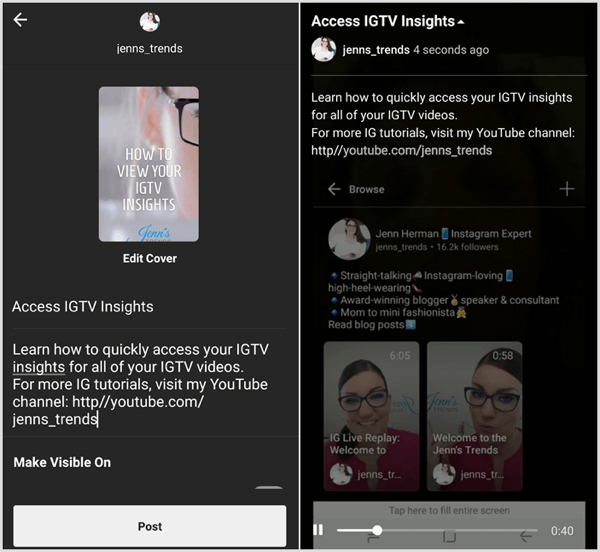
Tā kā IGTV lielākajai daļai lietotāju ir jauna un daudzi cilvēki, iespējams, neapzinās, ka var noklikšķināt uz saites vai pat to, ka ir kāds apraksts, kuru viņi var izlasīt, būtu lietderīgi iekļaujiet videoklipā aicinājumu uz darbību, norādot skatītājiem atvērt aprakstu un noklikšķiniet uz saites.
Video saglabāšana var būt izaicinājums, tādēļ, iekļaujot savu AUD, lai videoklipā noklikšķinātu uz saites agrāk, tiks nodrošināts, ka vairāk cilvēku dzirdēs vai redzēs šo AUD, lai rīkotos. Ne vienmēr atstājiet to videoklipa beigās.
Video aprakstos izmantojiet hashtagus
Hashtags jau sen ir zelta likums plašākai ekspozīcijai un skatiem vietnē Instagram. IGTV nav izņēmums. IGTV video aprakstā varat iekļaut mirkļbirku sarakstu, un jūsu videoklips var tikt parādīts meklēšanas rezultātos. Skatītāji, kuri meklēšanas rezultātos pieskaras jūsu videoklipam, skatīs jūsu videoklipu kā IGTV pilnekrāna videoklipu.
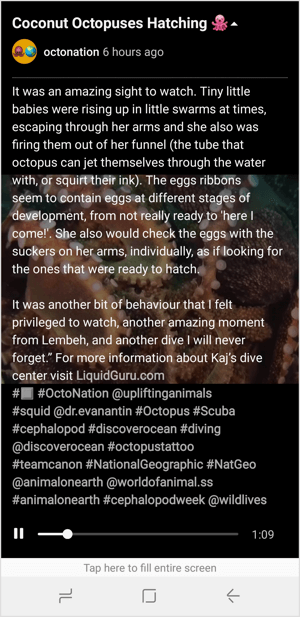
Pārskatiet savu IGTV video ieskatu
Daļa no jebkuras labas stratēģijas prasa analizēt satura rezultātus. Par laimi, Instagram ir sniedzis ieskatu par visiem IGTV videoklipiem tieši mobilajā lietotnē.
Lai skatītu ieskatus, jebkuram videoklipam pieskarieties trīs punktu pogai savā kanālā un atlasiet opciju Ieskats.
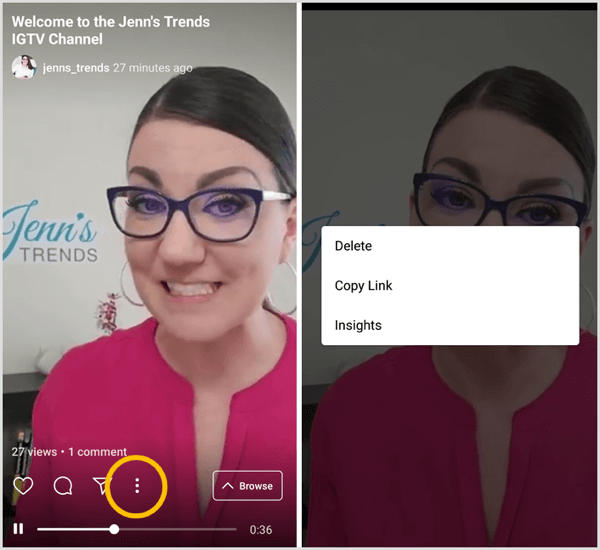
Savās atziņās tu var redzēt, cik lielu piesaisti radīja jūsu videoklips un skatiet savu skatījumu saglabāšanas līmeni.
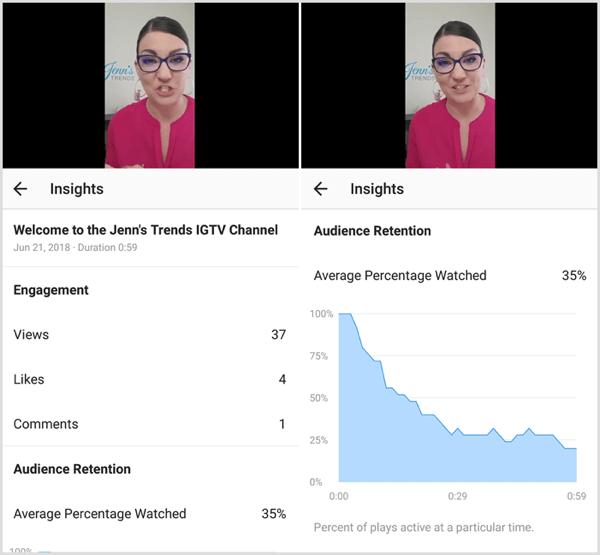
Atbildiet uz lietotāju komentāriem par jūsu videoklipiem
Skatītāji var komentēt un patikt jūsu IGTV videoklipiem tāpat kā jebkuram citam Instagram ierakstam. Šie paziņojumi būs sajaukti ar visiem citiem parastajiem Instagram paziņojumiem.
Uz atbildēt uz lietotāja komentāru, jūs varat pieskarieties komentāram paziņojumu sarakstā vai skatiet videoklipa komentāru sarakstu, pieskaroties komentāra ikonai tieši IGTV video savā kanālā.
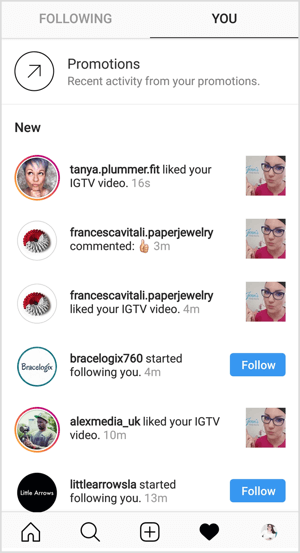
Ko tu domā? Vai esat jau izmēģinājis IGTV? Vai jūs atrodat radošus veidus, kā veidot videoklipus savai auditorijai? Vai esat redzējuši labus piemērus, kā citi konti rada kvalitatīvus videoklipus? Lūdzu, dalieties savās domās vai padomos zemāk esošajos komentāros.